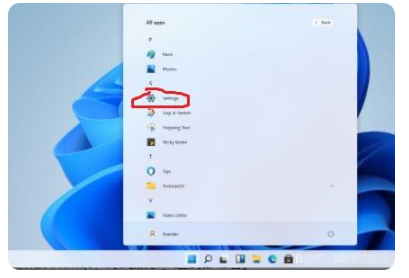对于截图我们常见的就是在手机和电脑上进行截图,它能够将屏幕上一些好看的图片截下来保存。对于截图方法,在手机和电脑上的截图方法我们常常可以看到,而ipad很早就带有该功能的,那么ipad怎么截图?下面,小编就来跟大家讲解ipad截图的操作流程了。
截图是大家常做的一件事,看到漂亮的图片想要收藏起来,需要截图,想把有趣的图片发给朋友也需要截图,如果坐在家里的电脑前,截图是一件很简单的事,那么使用苹果ipad的用户怎么截图呢?下面,小编就来跟大家分享ipad截图的操作了。
苹果ipad怎么截图
最直接最简单的方法就是直接按“Home键” “电源键”。

ipad截图图-1
截图内容很全,能包括下载火(xiazaihuo.com)点里面的菜单,但是不能截图中不显示下载火(xiazaihuo.com)点。

ipad图-2
开启ipad上的下载火(xiazaihuo.com)点截屏,这个设置时麻烦一点,

ipad截图图-3
设置好了后就很方便了。
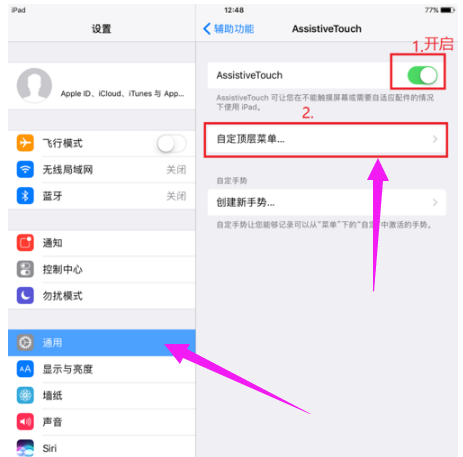
win8激活工具,小编教你激活工具怎么激活win8
我们知道电脑拿回来都是需要装系统的,很多人会选择装Win8系统,装了之后就需要激活才能使用,不激活,使用的时候可能软件安装不上,使用慢等等一系列的问题接踵而至.但是很多用户不知道怎么激活,下面,小编就来跟大家说说激活系统的操作.
ipad截图图-4

ipad截图图-5
使用下载火(xiazaihuo.com)点里面的截图功能。点亮屏幕,点击屏幕上的下载火(xiazaihuo.com)点,

ipad图-6
在下载火(xiazaihuo.com)点菜单中点击“屏幕快照”即可。

截图图-7
利用软件本身自带的截屏功能,比如说QQ自带的双指长按即可截取相应大小的屏幕是非常方便的。

ipad截图图-8
以上就是ipad截图的操作流程了。很简单,你学会了吗?
以上就是电脑技术教程《ipad怎么截图,小编教你苹果ipad怎么截图》的全部内容,由下载火资源网整理发布,关注我们每日分享Win12、win11、win10、win7、Win XP等系统使用技巧!视频截图软件,小编教你视频截取软件哪个好用
屏幕截图是不可或缺的日常工具,精准的截图胜过千言万语.简单的PrintScreen截屏功能键或QQ的截图热键虽能满足一般需要,但是无法应付屏幕滚动截图等情况.在工作和生活中,我们有时候可能需要截取视频,那么屏幕截图?下面,小编就来跟大家说说截取软件.